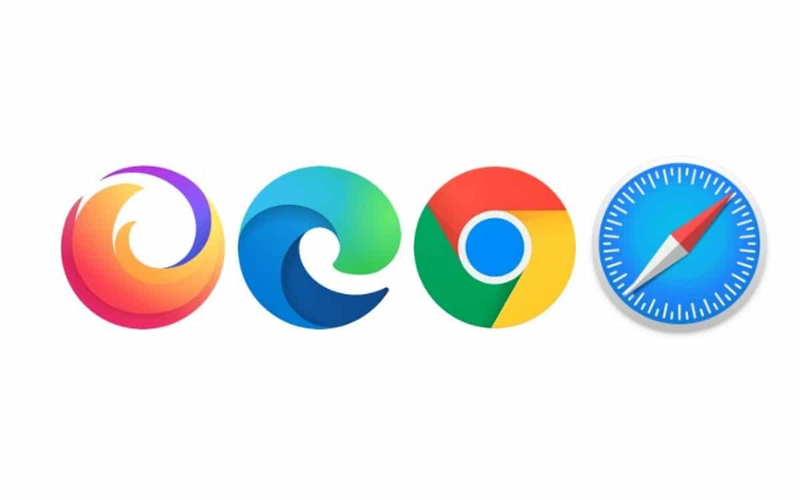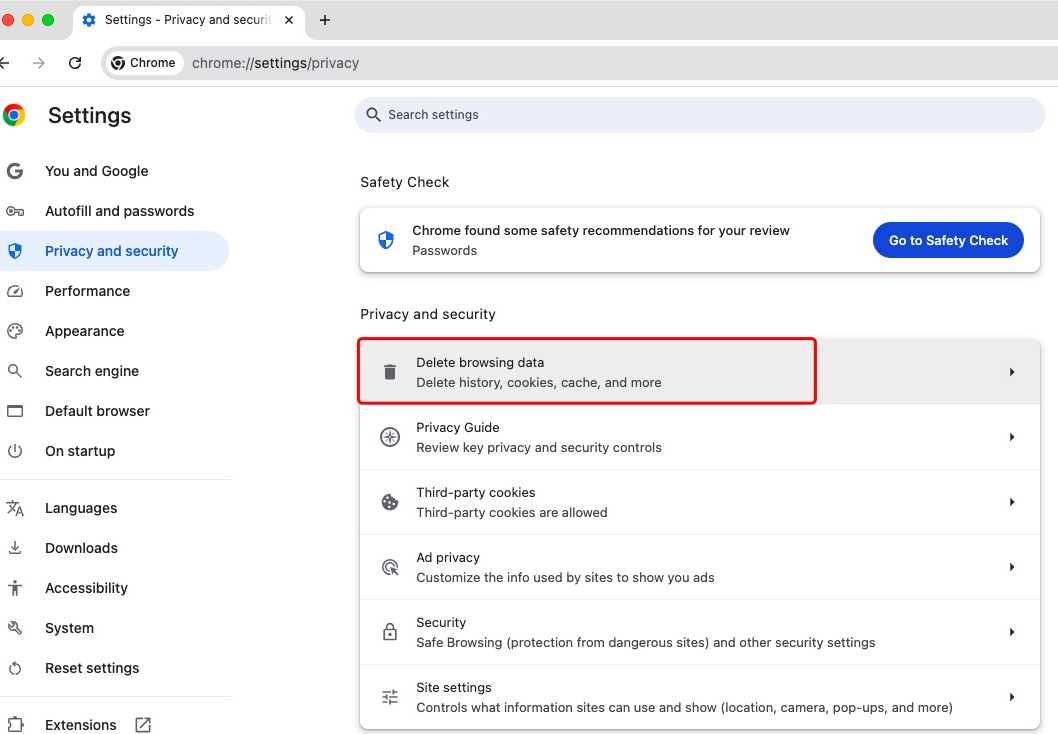Netflix est un service de streaming qui propose une grande variété de programmes télévisés primés, de films, d'anime, de documentaires, et plus encore - sur des milliers d'appareils connectés à Internet. C'est un service basé sur le navigateur, vous pouvez donc le visiter sur n'importe quel navigateur pour regarder votre vidéo préférée sans installation.
Cependant, le problème est apparu car de nombreux utilisateurs ont signalé rencontrer des problèmes de Netflix ne répond pas ou gèle lors de la lecture d'une vidéo sur un Mac, ce qui laisse vraiment une mauvaise expérience de visionnage. De plus, cela peut parfois entraîner le gel de votre Mac, le sortant de son état de fonctionnement normal.
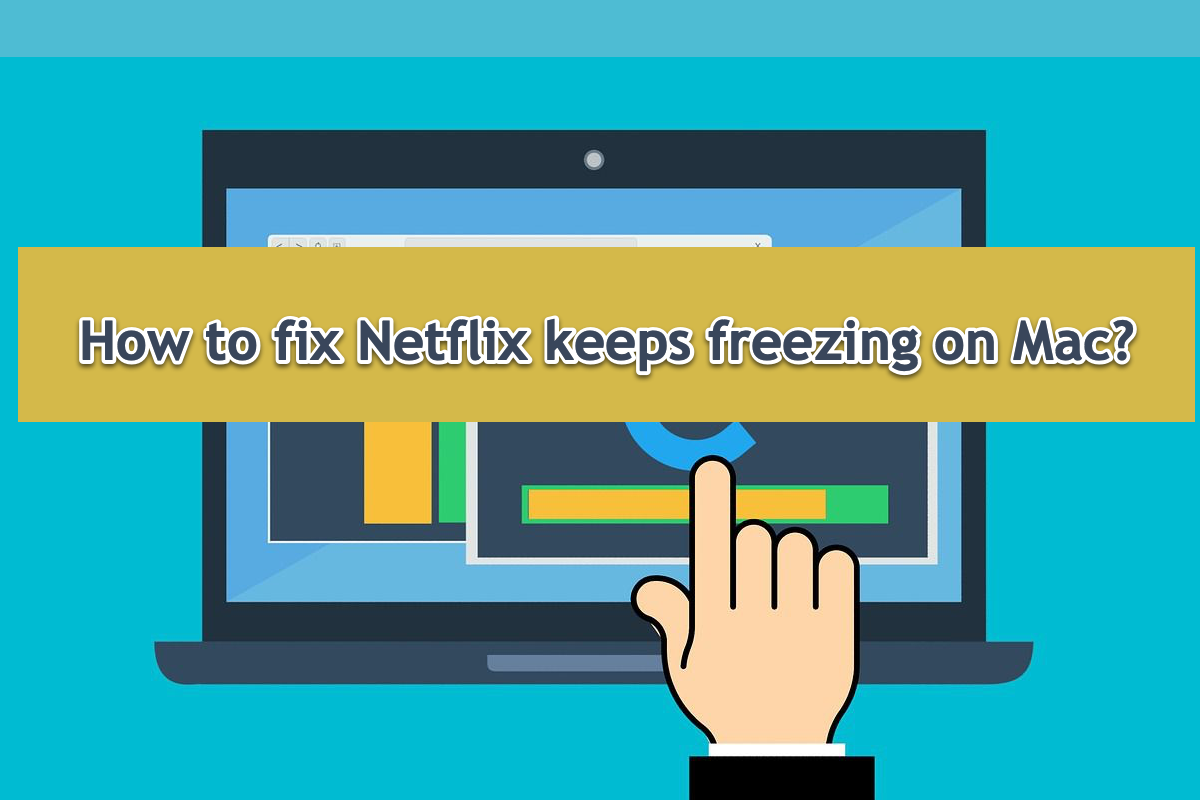
Mais pas de panique, ce message liste tous les coupables possibles qui provoquent le blocage de Netflix lors de la lecture d'une vidéo. De plus, il propose des vérifications ou des solutions de base mais efficaces pour résoudre le blocage de Netflix sur Mac. Pour une expérience de visionnage incomparable, commençons maintenant à aborder ce problème!
Cas 1 : Mauvaise connexion réseau
Netflix est bien connu pour sa production, qui a des images excitantes et des intrigues splendides, donc les téléspectateurs apportent toujours des attentes et des émotions pour profiter d'un film ou d'une vidéo. Cette expérience incomparable, cependant, peut être interrompue par le retard ou l'état de blocage de Netflix sur les Mac.
Ce problème peut être causé par diverses raisons, la première à considérer étant le réseau. Une fois que la connexion Wi-Fi ou la connexion Ethernet pose problème, Netflix se fige certainement.
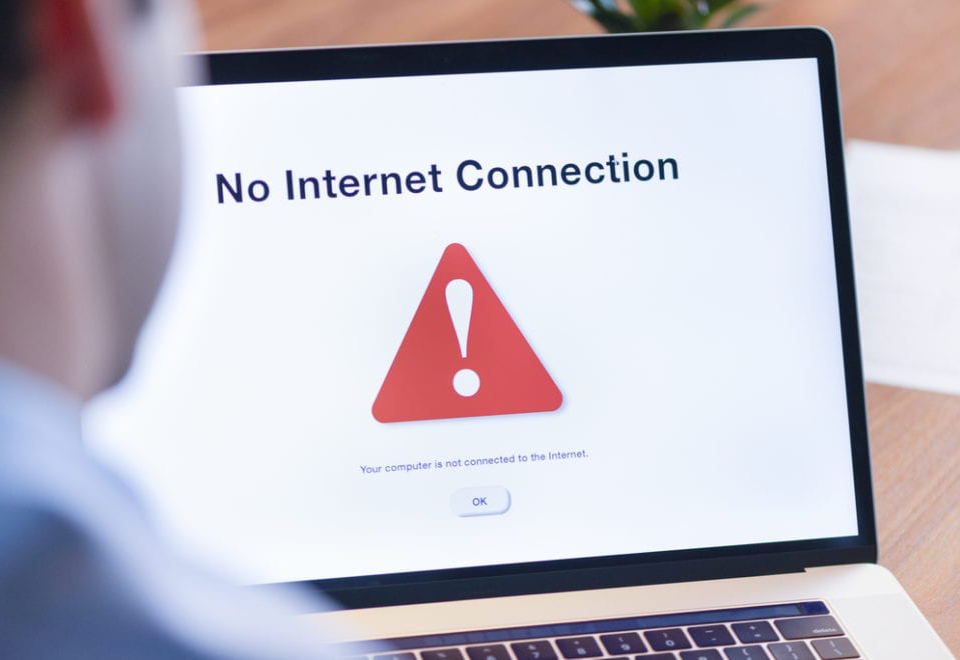
Pour vérifier davantage Internet, vous pouvez même démarrer une tâche de téléchargement pour voir si elle se déroule bien. Si ce n'est pas le cas, il est essentiel de vérifier si le serveur réseau fonctionne normalement. Vous pouvez vous connecter au compte administrateur de votre Wi-Fi pour voir ce qui ne va pas. Si cette méthode est hors de votre portée, appelez le personnel réseau pour obtenir de l'aide.
Pour les utilisateurs qui utilisent une connexion Ethernet, vérifier le câble Ethernet est la première étape pour résoudre ce problème. Si tout se passe bien, demandez des conseils à des professionnels.
Rejoignez-moi pour partager ce post avec plus de personnes si vous le trouvez informatif !
Cas 3 : Une erreur inconnue s'est produite sur le système d'exploitation
Certains utilisateurs ont mentionné que Netflix se fige avec des lignes verticales orange/roses sur tout l'écran lorsqu'il lit une vidéo, eh bien, ce problème semble provenir de la couche OS. Piégé dans ce cas, vous pouvez essayer la méthode ci-dessous :
Méthode 1 : Démarrer en mode Sans échec macOS
Le mode Sans échec macOS est une fonction de diagnostic qui isole toutes les erreurs et les problèmes mais ne laisse que la partie cruciale pour faire fonctionner votre Mac. Lorsque Netflix se fige avec des lignes étranges sur l'écran, essayez de démarrer dans ce mode pour voir si tout se passe étrangement encore :
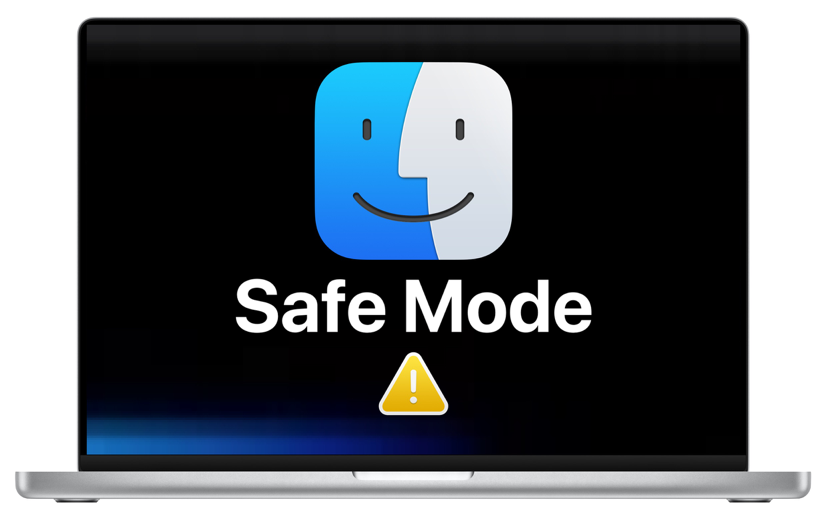
Démarrer un Mac basé sur Intel en mode Sans échec :
1⃣️ Éteignez votre ordinateur Mac et attendez 10 secondes.
2⃣️ Appuyez sur le bouton d'alimentation pour redémarrer votre Mac et maintenez simultanément la touche Maj.
3⃣️ Relâchez la touche Maj lorsque vous voyez la fenêtre de connexion.
Démarrer un Mac avec une puce Apple Silicon en mode Sans échec :
1⃣️ Éteignez votre ordinateur Mac et attendez 10 secondes.
2⃣️ Maintenez enfoncé le bouton d'alimentation jusqu'à ce que les options de démarrage et l'icône d'engrenage Options apparaissent sur l'écran.
3⃣️ Choisissez votre disque de démarrage.
4⃣️ Maintenez enfoncé la touche Maj et cliquez sur Continuer en mode Sans échec. Ensuite, relâchez la touche Maj.
Si Netflix se fige également en mode Sans échec macOS, nous pensons qu'une réinstallation de macOS est nécessaire pour résoudre ce problème.
Méthode 2 : Réinstaller macOS
La réinstallation de macOS est le moyen ultime de résoudre le problème de Netflix qui se fige avec des lignes verticales orange/roses, cela élimine tous les facteurs perturbateurs générés à partir du niveau racine du logiciel et apporte un OS flambant neuf pour un fonctionnement normal à l'avenir.
Veuillez sauvegarder votre Mac avant la réinstallation de macOS ou vous pourriez subir une perte de données en cas d'accident !
Pourquoi ne pas laisser votre commentaire et le partager pour aider plus de personnes si cela résout le problème de blocage de Netflix ?
Cas 4 : Le serveur Netflix fonctionne anormalement
C'est rare mais possible que Netflix ne fonctionne pas bien lorsque son serveur rencontre des problèmes, ce qui entraîne l'échec de Netflix à lire une vidéo. Face à cela, vous pouvez envoyer une demande à l'équipe de Netflix pour décrire le problème que vous rencontrez. Plus de détails sont recommandés si possible afin que l'équipe de Netflix puisse vous proposer des solutions plus adaptées et disponibles !

Cas 5 : Écran Mac est cassé
Excluez tous les cas et facteurs ci-dessous, le dernier facteur que vous devez considérer est le défaut matériel - le gel de Netflix avec des lignes verticales est causé par un écran Mac cassé.
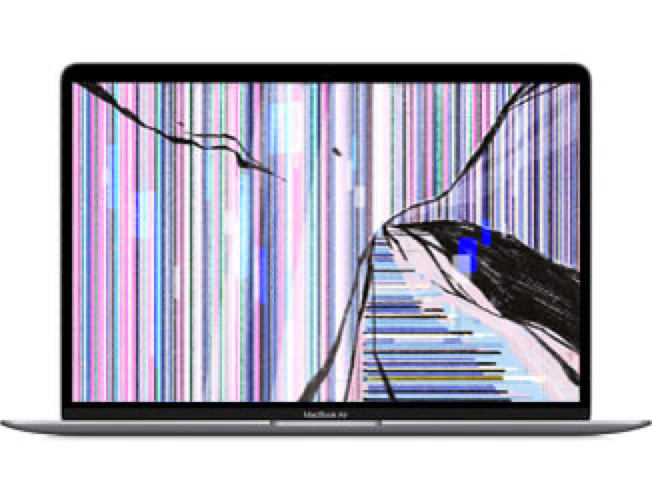
Passez à une autre page ou fenêtre pour voir si la ligne persiste. Si oui, amenez votre Mac au Genius Bar local pour une réparation ou un remplacement d'écran. Sinon, remontez et essayez les solutions que nous avons discutées ci-dessus!